Vai dokumenti rīkā Delve ir drošībā?
Applies To
Svarīgi!: Delve 2024. gada decembrī tiek noderīgs. Līdzīgus līdzekļus varat atrast citās Microsoft programmās. Lai jūsu pāreja no Delve būtu pēc iespējas vienmērīga, iesakām izpētīt alternatīvas opcijas lietojumprogrammā Delve programmā Microsoft 365.
Jā, jūsu dokumenti ir drošībā. Delve nekad nemaina nekādas atļaujas. Tikai jūs varat skatīt savus privātos dokumentus pakalpojumā Delve.
Turklāt citas personas nevar redzēt jūsu privātās aktivitātes, piemēram, lasītos dokumentus, nosūtītos un saņemtos e-pasta ziņojumus un Teams sarunas, kurās esat bijis. Citas personas var redzēt, ka esat modificējis dokumentu, taču tikai tad, ja viņiem ir piekļuve tam pašam dokumentam.
Ņemiet vērā, ka dokumenti netiek glabāti pakalpojumā Delve. Ja vēlaties mainīt atļaujas attiecībā uz kādu no saviem dokumentiem, to varat darīt tur, kur šie dokumenti tiek glabāti, piemēram, no OneDrive darba vai mācību konts vai SharePoint pakalpojumā Microsoft 365.
Tas, ko jūs redzat pakalpojumā Delve, atšķiras no citiem redzamā. Varat redzēt savus privātos dokumentus un citus dokumentus, kuriem varat piekļūt. Citas personas var redzēt savus dokumentus, kā arī dokumentus, kuriem tās var piekļūt.
Kas var skatīt manus dokumentus?
Viss vienmēr ir jūsu pārraudzībā. Pakalpojumā Delve tikai jūs varat skatīt savus privātos dokumentus, ja vien neizlemjat tos koplietot. Jūsu privātie dokumenti ir atzīmēti ar slēdzeni un tekstu Privāts dokuments.
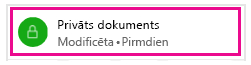
Varat redzēt, kam ir piekļuve konkrētam dokumentam, izmantojot rīku Delve, un varat to kopīgot arī ar citām personām.
-
Labajā apakšējā stūrī noklikšķiniet uz daudzpunktes un pēc tam uz Kurš var šo skatīt?
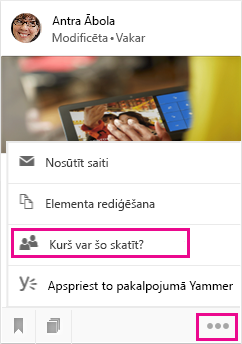
Varat arī pārtraukt dokumenta koplietošanu, lai citas personas nevarētu to skatīt.
Kas var skatīt panelī esošos dokumentus?
Paneļi ir pieejami visiem lietotājiem jūsu organizācijā. Jūs un citi lietotāji varat skatīt, pievienot dokumentus, noņemt dokumentus no vai sekot jebkuram panelim rīkā Delve.
Tomēr, ja panelī ir dokumenti, kuriem jums nav piekļuves, tie jums netiks rādīti. Ja izveidojat paneli un pievienojat dokumentus, kuriem varat piekļūt tikai jūs vai dažas personas, pārējām personām šie dokumenti netiks rādīti, bet būs redzams paneļa nosaukums.
Papildinformācija: Dokumentu grupēšana un kopīgošana rīkā Delve
Vai var izdzēst dokumentu pakalpojumā Delve?
Dokumenti netiek glabāti pakalpojumā Delve, tāpēc jūs nevarat izdzēst dokumentus no pakalpojuma Delve tieši. Dokumenti tiek glabāti citās vietās pakalpojumā Microsoft 365, piemēram, OneDrive darba vai mācību konts vai pakalpojumā SharePoint. Tikai tās personas, kam jau ir piekļuve dokumentam, to var skatīt pakalpojumā Delve.
Lai izdzēstu dokumentu vai neļautu tā rādīšanu pakalpojumā Delve, izmantojiet saiti, kas atrodas satura kartītes apakšējā kreisajā stūrī, un dodieties uz vietu, kur tiek glabāts dokuments.
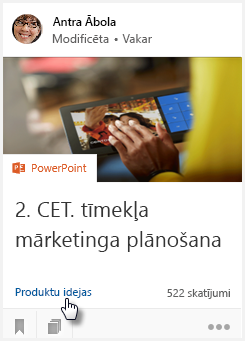
Tur:
-
Izdzēsiet dokumentu. Vai:
-
Lai novērstu, ka citi var skatīt dokumentu pakalpojumā Delve, nomainiet atļaujas, lai tikai jums būtu piekļuve šim dokumentam.
-
Lai dokuments vispār neļautu rādīt dokumentu Delve, pārvietojiet dokumentu ārpus Microsoft 365, piemēram, uz datora mapi Dokumenti.
Kā dokumentu saglabāt privātu?
Ja vēlaties paturēt dokumenta privātumu, glabājiet to pakalpojumā OneDrive darba vai mācību konts un izvēlieties to nekopīgot. Šie dokumenti pakalpojumā Delve nebūs redzami citiem lietotājiem. Jūsu privātie dokumenti ir atzīmēti ar slēdzeni un tekstu Privāts dokuments.
Dokumenti, kas nav koplietojami, rīkā OneDrive darba vai mācību konts tiek atzīmēti ar slēdzeni un kolonnā Koplietošana ar tekstu Tikai jūs.
Ja vēlaties, vienmēr varat vēlāk kopīgot dokumentu ar citiem.
Manam privātajam dokumentam rīkā Delve ir 7 skatījumi — vai tas nozīmē, ka to ir skatījušas 7 personas?
Nē. Ja jūsu dokuments ir saglabāts OneDrive darba vai mācību konts un neesat to kopīgojis ar citām personām vai ja tas ir saglabāts citā privātā atrašanās vietā, dokumentu rīkā Delve varat skatīt tikai jūs. 7 privāta dokumenta skatījumi nozīmē, ka esat to atvēris 7 reizes.
Vai citas personas redz, kurus dokumentus esmu skatījis?
Nē, rīkā Delve neviens nevar redzēt, kurus dokumentus esat atvēris un skatījis.
Ja veicāt izmaiņas dokumentā, citas personas var redzēt, ka esat modificējis dokumentu, taču tikai tad, ja tām ir piekļuve tam pašam dokumentam.
Vai varu izslēgt Delve?
Piezīme.: Delve nekad nemaina atļaujas. Jūs un jūsu kolēģi redzat tikai tos dokumentus, kuriem jums jau ir piekļuve. Tikai jūs varat skatīt savus privātos dokumentus rīkā Delve.
Ja jūsu organizācija izmanto Delve, nevarat pilnībā izslēgt Delve, taču varat izvēlēties nerādīt dokumentus rīkā Delve. Ja izvēlēsities nerādīt dokumentus, citi lietotāji neredzēs dokumentus, pārejot uz jūsu profila lapu rīkā Delve, kā arī jūs neredzēsit dokumentus citu personu profilu lapās. Jūs un citi lietotāji joprojām varēsit atrast viens otra dokumentus pakalpojumā Microsoft 365, ja jums tiem ir piekļuve. Dokumenti vienkārši netiks rādīti rīkā Delve.
Pakalpojumu Delve joprojām varat izmantot, lai pārvaldītu sava profila informāciju un skatītu citu lietotāju profilu informāciju, piemēram, viņu vārdu un kontaktinformāciju.
Dokumentu izslēgšana rīkā Delve
-
Rīkā Delve atveriet sadaļu Iestatījumi.

-
Atveriet sadaļu Līdzekļu iestatījumi un atlasiet Izslēgts opcijai Dokumenti.
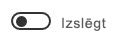
-
Noklikšķiniet uz Labi, lai saglabātu izmaiņas.
Piezīme.: Lai visas izmaiņas stātos spēkā, var būt nepieciešams līdz pat nedēļai ilgs laiks.
Kas notiek, ja citiem ir rīks Delve, bet man nav?
Ja jūsu organizācija Delve, bet jums nav lietotāja licences, kurā ietilpst Delve, neredzat DelveMicrosoft 365 lietojumprogrammu palaidēju.
Citi Delve lietotāji (personas, kurām ir lietotāja licence ar Delve ) var skatīt jūsu dokumentus savā Delve, ja viņiem jau ir piekļuve jūsu dokumentiem pakalpojumā Microsoft 365.
Ja nevēlaties, lai dokumenti jūsu Delve profila lapā būtu redzami citiem Delve lietotājiem, varat izvēlēties izslēgt dokumentu rādīšanu rīkā Delve. Ja jums nav konta Delve varat to izdarīt savā profila lapā sadaļā Microsoft 365:
-
Lai dotos uz savu profila lapu, atlasiet savu attēlu Microsoft 365 un pēc tam atlasiet Par mani.
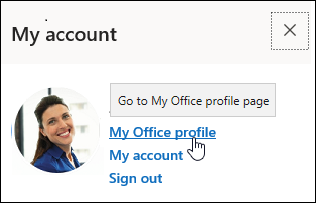
-
Savā profila lapā atlasiet Iestatījumi.

-
Atveriet sadaļu Līdzekļu iestatījumi un opcijai Dokumenti atlasiet iestatījumu Izslēgts.
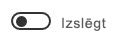
-
Noklikšķiniet uz Labi, lai saglabātu izmaiņas.
Piezīme.: Lai visas izmaiņas stātos spēkā, var būt nepieciešams līdz pat nedēļai ilgs laiks.










